Las copias de seguridad de iCloud son lo mejor que existe. No solo todos sus datos están seguros si su iPhone se pierde o muere, sino que también puede usarlo para configurar un nuevo iPhone con un mínimo de problemas. Pero iCloud está en la nube y las copias de seguridad locales también tienen sus usos. Por ejemplo, ¿quizás no le gusta la idea de tener todos sus datos en la computadora de otra persona? O tal vez solo desee una doble protección en caso de que no pueda acceder a iCloud en algún momento.
¿O tal vez solo tienes Internet lento, o estás en un largo viaje y no hay Wi-Fi, solo datos móviles limitados?
Para Mac existe Time Machine, que automáticamente realiza copias de seguridad incrementales. Para iOS, puede usar iMazing, una aplicación de Mac multipropósito que puede hacer una copia de seguridad de su iPhone o iPad en su Mac, y hágalo de forma automática e inalámbrica, por lo que debería ser tan fluido como Time Machine o iCloud Copias de seguridad. Veámoslo en acción.
Copias de seguridad locales estilo Time-Machine
iMazing es una aplicación de utilidad multiusos para acceder a los componentes internos de su dispositivo iOS desde su Mac. Puede, por ejemplo, copiar música de su iPhone a su Mac, ver el historial de Safari de su iPhone, los marcadores e incluso la lista de lectura, y transferir películas y programas de televisión desde y hacia el iDevice. En resumen, iMazing hace todo lo que hace iTunes, solo más, y sin las pesadas restricciones de la propia aplicación de Apple.
Hoy solo estamos viendo una parte de iMazing: las copias de seguridad.
Cómo hacer copias de seguridad automáticas con iMazing Mini
Primero, necesitas descargar e inicie iMazing. La aplicación es gratuita para probar, con limitaciones en la cantidad de veces que puede transferir. Si decide seguir adelante, puede comprar iMazing por 39,99 €.
Inicie la aplicación, y cuando llegue a la pantalla principal de la aplicación, debe hacer clic en el icono para iniciar iMazing Mini, una aplicación separada diseñada para ubicarse en la barra de menú y ejecutar copias de seguridad. Además, asegúrese de conectar su iPhone o iPad a su Mac con un cable USB para esta copia de seguridad y configuración inicial. iMazing Mini también puede descargado por separadoy se utiliza de forma gratuita.
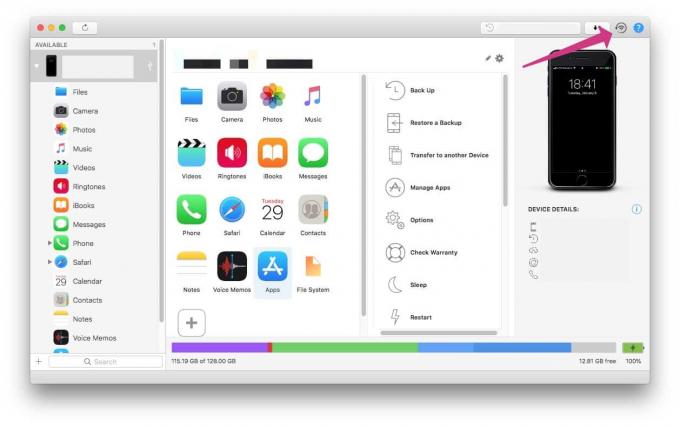
Foto: Cult of Mac
Y aquí está la pantalla de iMazing Mini:
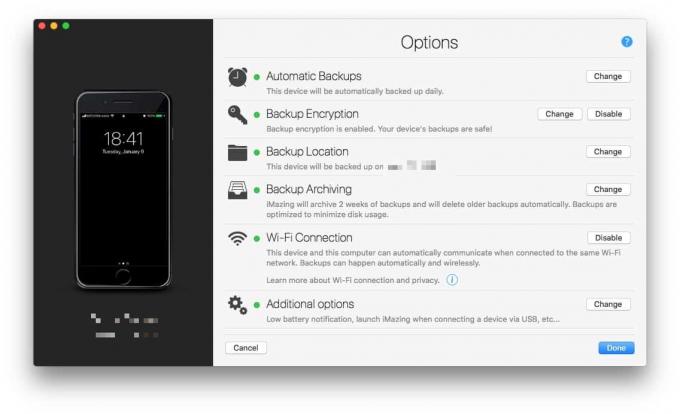 iMazing Mini se ejecuta en segundo plano y realiza una copia de seguridad de sus dispositivos.
iMazing Mini se ejecuta en segundo plano y realiza una copia de seguridad de sus dispositivos.
De forma predeterminada, las copias de seguridad no están cifradas. Continúe y cambie eso y, si lo desea, cambie la ubicación de la copia de seguridad. Si está utilizando una MacBook con SSD, por ejemplo, es posible que no desee realizar una copia de seguridad de todo su iPad de 256 GB en el almacenamiento interno de la Mac. Es posible que prefiera utilizar una unidad USB externa o incluso una unidad conectada a la red. Continúe y elija un lugar haciendo clic en el Cambio botón junto al Ubicación de la copia de seguridad configuración.
Luego, haz clic en Listo. Si la copia de seguridad inicial no comienza, puede hacer clic en el ícono de la barra de menú de iMazing Mini para obtener el mini panel:
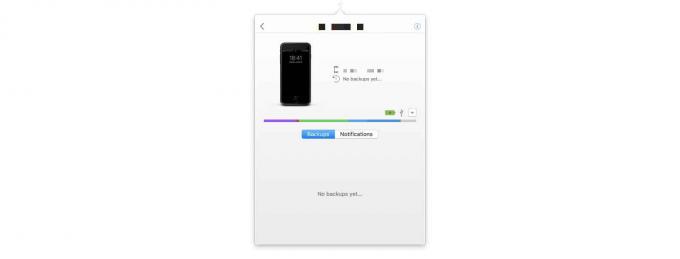
Foto: Cult of Mac
En este panel, haga clic en la flecha desplegable en el extremo derecho y elija Respaldo.
Eso es practicamente todo. A partir de ahora, siempre que su Mac esté funcionando y su iPhone o iPad esté en la misma red Wi-Fi, se realizarán más copias de seguridad automáticamente. Puede controlar cuánto tiempo se guardan las copias de seguridad antiguas antes de eliminarlas para dejar espacio para las nuevas, etc., en la configuración de iMazing. El valor predeterminado es hacer una copia de seguridad diaria y conservarlas durante un mes antes de eliminar las antiguas.
Copias de seguridad locales, para gente local
Solo he estado usando iMazing por un tiempo, así que actualizaré esta publicación cuando sepa cuánto espacio consumen estas copias de seguridad a lo largo del tiempo.
iMazing hace mucho más que copias de seguridad, pero no hay nada allí que realmente me parezca útil, especialmente porque la mayoría de los datos del iPhone ya están sincronizados con la Mac a través de iCloud. Sin embargo, si te gusta vivir fuera de iCloud o simplemente necesitas acceso directo a las cosas almacenadas en tu iPhone o iPad, probablemente deberías profundizar.
Precio: Gratis
Descargar: iMazing Mini desde iMazing (macOS)
